Cómo abrir y cerrar los puertos en Rhel 8 / Centos 8 Linux
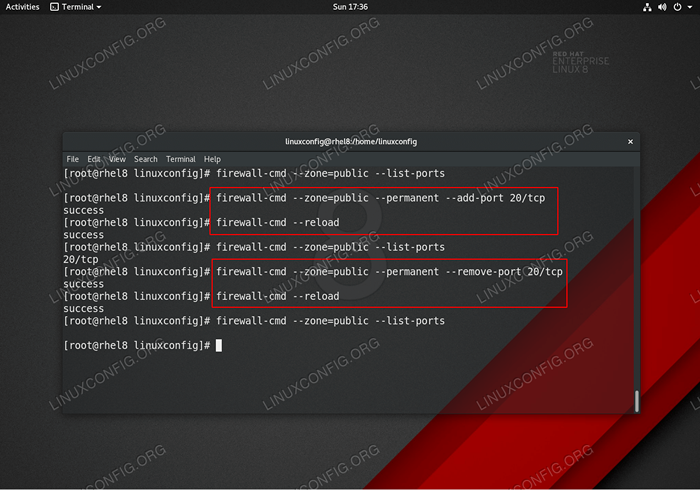
- 5183
- 1500
- Eduardo Tapia
Firewalld es una herramienta poderosa pero simple de usar para administrar un firewall en el servidor RHEL 8 / CentOS 8 o la estación de trabajo GNOME. Firewalld permite administrar puertos abiertos o cerrados utilizando servicios predefinidos, así como puertos personalizados del usuario abiertos y cierres.
En este tutorial aprenderás:
- Cómo abrir y cerrar los puertos en Rhel 8 / Centos 8 con Firewalld.
- Cómo abrir y cerrar servicios en Rhel 8 / Centos 8.
- Cómo recargar la configuración de firewall.
- Cómo enumerar los puertos o servicios abiertos.
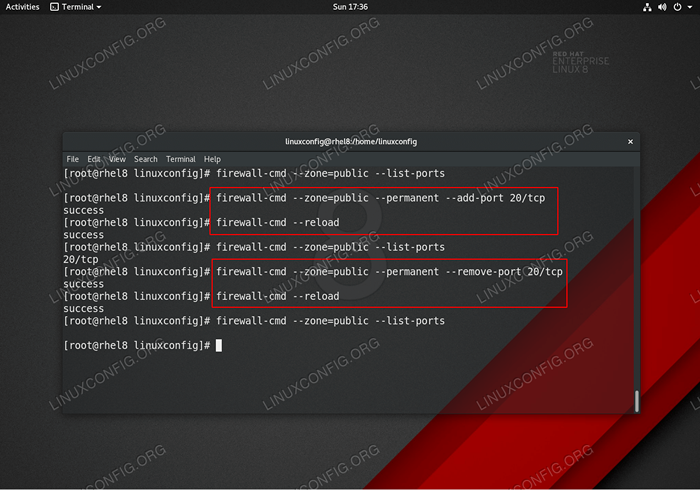 Apertura y cierre de puertos de firewall en Rhel 8 / Centos 8 usando
Apertura y cierre de puertos de firewall en Rhel 8 / Centos 8 usando firewall-cmd dominio. Requisitos y convenciones de software utilizados
| Categoría | Requisitos, convenciones o versión de software utilizada |
|---|---|
| Sistema | RHEL 8 / CENTOS 8 |
| Software | firewall-cmd 0.6.3 o superior |
| Otro | Acceso privilegiado a su sistema Linux como root o a través del sudo dominio. |
| Convenciones | # - requiere que los comandos de Linux dados se ejecuten con privilegios raíz directamente como un usuario raíz o mediante el uso de sudo dominiops - Requiere que los comandos de Linux dados se ejecuten como un usuario regular no privilegiado |
Cómo abrir puertos en RHEL 8 / CENTOS 8 Linux instrucciones paso a paso
Abrir puertos en el sistema Rhel 8 / CentOS 8 es un procedimiento bastante simple. Así es como va paso a paso:
- Primero, verifique los puertos ya abiertos o el servicio SystemD habilitado. Puede ser que el puerto que está intentando abrir ya está disponible en cuyo caso no hay nada que hacer:
# firewall-cmd --list-thol
- Verifique si el servicio con el que está intentando configurar su firewall está disponible como una característica preconfigurada. El siguiente comando enumerará todos los servicios listos para usar:
# Firewall-CMD-Servicios
- Obtenga una lista de zonas que desea que se abra el puerto:
# Firewall-CMD-Zones
En la mayoría de los casos está interesado en el
públicozona, que es la zona de firewall predeterminada para todas las operaciones sin proporcionar explícitamente el nombre de la zona como argumento para elfirewall-cmddominio. - Abrir puerto o servicio.
Si el servicio con el que desea configurar su firewall está disponible como una característica preconfigurada como recuperado en el paso 2, use su nombre para abrir el puerto.
Por ejemplo, abramos el puerto de servicio HTTP para la zona
público:# firewall-cmd --zone = public --permanent --add-service = http
En caso de que el puerto que desea abrir no sea parte de los servicios preconfigurados, use el
--puertoopción. Por ejemplo, abramos el puerto TCP8080para la zonapúblico:# firewall-cmd --zone = public --permanent --add-puerto 8080/tcp
- Recargar la configuración del firewall. Una vez que haya abierto el puerto o los servicios, asegúrese de recargar el firewall:
# Firewall-CMD-Reload
- Confirme que el puerto o el servicio se abrieron con éxito:
# firewall-cmd --list-thol
Cómo cerrar los puertos en las instrucciones de RHEL 8 / CentOS 8 Linux paso a paso
Abrir puertos en el sistema RHEL 8 es un procedimiento bastante simple. Así es como va paso a paso:
- Primera verificación de puertos o servicios ya abiertos. Tome nota de la zona, el protocolo, así como el puerto o el servicio que desea cerrar:
# firewall-cmd --list-thol
- Cerrar puerto o servicio. El siguiente comando cerrará el
httpservicio en elpúblicozona:# firewall-cmd --zone = public --Permanent--Remove-Service HTTP
En caso de que desee cerrar un puerto específico, use el
--eliminar el puertoopción. Por ejemplo, cerremos el puerto TCP 8080:# firewall-cmd --zone = public --Permanent-Remove-Port 8080
- Recargar la configuración del firewall:
# Firewall-CMD-Reload
- Confirme que el puerto o el servicio se cerraron con éxito:
# firewall-cmd --list-thol
Tutoriales de Linux relacionados:
- Una introducción a la automatización, herramientas y técnicas de Linux
- Cosas para instalar en Ubuntu 20.04
- Mastering Bash Script Loops
- Cosas que hacer después de instalar Ubuntu 20.04 fossa focal Linux
- Instale Arch Linux en VMware Workstation
- Bucles anidados en guiones Bash
- Mint 20: Mejor que Ubuntu y Microsoft Windows?
- Cómo definir una zona de firewalld personalizada
- Lista e instalación de clientes FTP en Ubuntu 22.04 Linux ..
- Ubuntu 20.04 trucos y cosas que quizás no sepas
- « Rhel 8 / Centos 8 Cambiar la zona horaria
- Cómo iniciar el servicio en el arranque con Rhel 8 / Centos 8 Linux »

